excel拖动排列步骤如下:1.我在EXCEL中输入以下数字,如图:2.现在我要想复制“1”,则拖动单元格A1,但此该你会发现,在下拖动下方有个方框,如图:3.上步出现的情况便是以顺序的方式出现,但你只需要点动那个右下方的方框,选择“复制单元格”即可......
如何实现excel输入数字自动插入小数点
让你在Excel表格里录入,定睛一看,发现要录入的数据都是带数字,而且这些数字很多还带有小数位。此时,大家应该都有同感,就是不爱录小数点,因为很费时间。那有没有办法可以在单元格里自动插入小数点,这样子可以省去很多麻烦。这就是今天我们要分享的懒人必备的技巧—让Excel单元格自动插入小数点的方法。
比如:以下表格,空白单元格要录入销售数据。
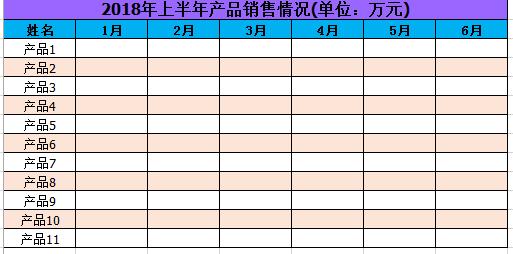
方法一、直接在工作簿的【选项】功能直接设置。
具体步骤如下:
1、点击excel菜单栏的【文件】-【选项】功能;
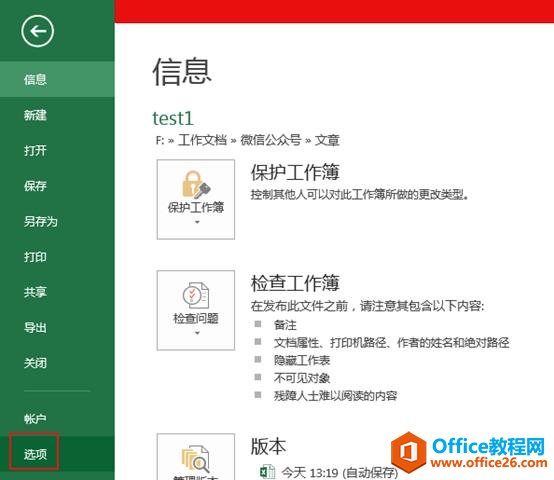
2、在弹出的【Excel选项】对话框中,选择左侧的【高级】,在把右侧【编辑选项】里的“自动插入小数点”复选框选中打勾,并设置下数位(如:2位),然后点击【确定】即可。
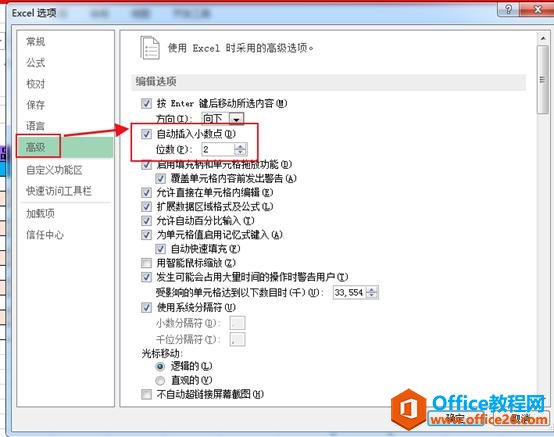
3、这时我们在单元格里输入数值时,就会在保留2位小数的情况下自动插入小数点,即:我们输入的数字的最后两位就会自动变成小数位。比如:在单元格输入“8022”后,就会显示成“80.22”,输入“980”,就会显示成“9.8”,输入“099”,就会显示“0.99”,输入“3590”,就会显示“35.9”,具体看以下动态图:
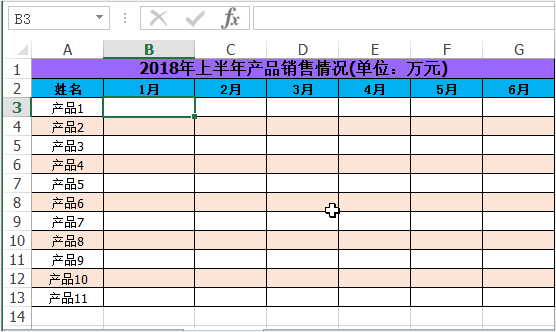
4、这时我们可以看,像输入“980”、“3590”,显示的是“9.8”、“35.9”,如何让这种也显示两位小数位,如显示为:“9.80”、“35.90”,这个就需要我们设置下单元格格式,即选中单元格区域,右键-【设置单元格格式】,在弹出的【设置单元格格式】对话框中,选择【数字】-【数值】,然后右侧的小数位数设置为2位;
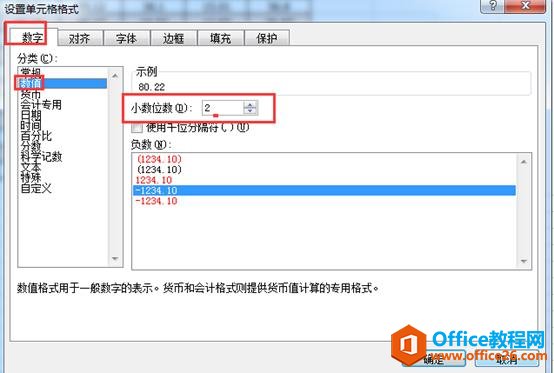
5、设置好后,点击【确定】,就可以看到最后如下效果:
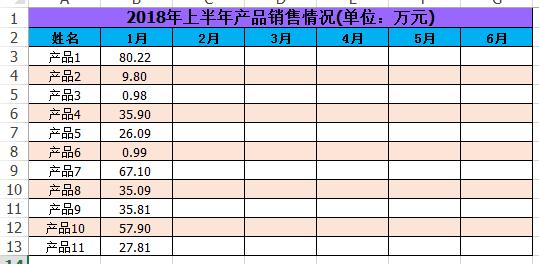
方法二、单元格里的数字要保留2位小数位,我们可以先在单元格里录入实际要显示的数字的100倍(比如:单元格里要显示“80.22”,可以先录入“8022”,),等单元格的数据都录入完后在批量除以100即可。
具体操作方法如下:
1、单元格里先批量录入产品的实际销售额的100倍,比如:实际销售额35.81万元,录入单元格数据就得录入3581,录入完后具体如下:
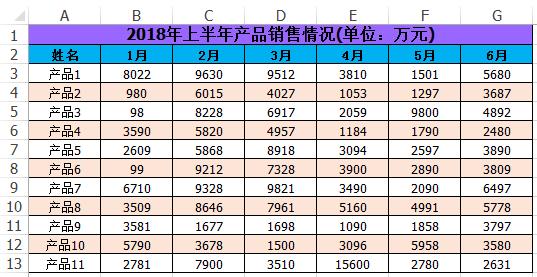
2、在任意一个空白单元格,如H2单元格,输入数字100;
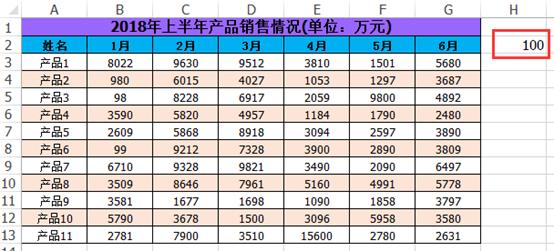
3、选中H2单元格,按快捷键Ctrl+C复制,然后在选择B3:G13单元格区域,右键-【选择性粘贴】;
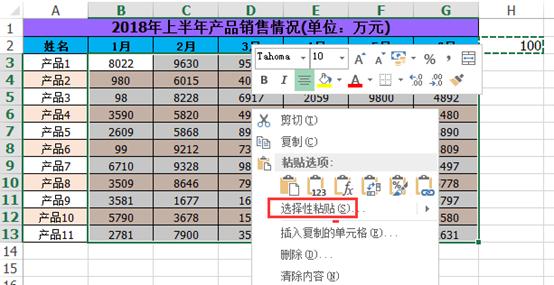
4、在弹出的【选择性粘贴】对话框中,选择运算【除】;
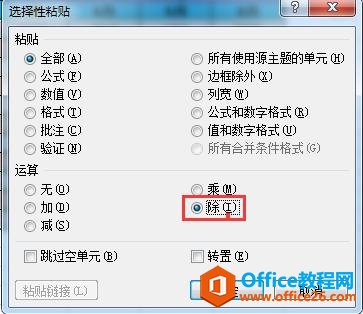
5、点【确定】后,就可以看到,表格里我们原先输入的数据都除以100了;
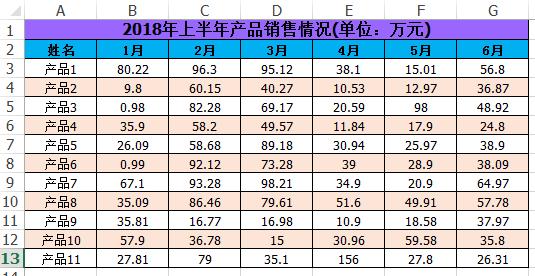
6、最后在根据方法一的方法设置下单元格格式,让单元格里小数不足2位的,结尾自动以为补齐,最终得到效果如下
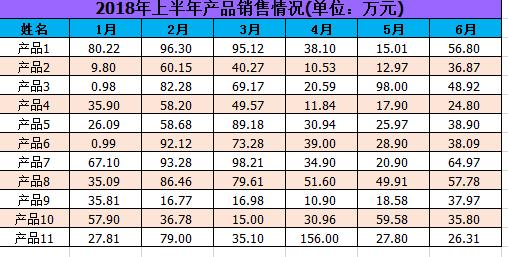
以上两种方法,方法一相对方法二比较简单快捷,但方法一的设置是对整个工作簿都有效,所以当工作簿里有其它工作表的单元格不想这么设置的话,那就只能考虑用方法二了。
标签: excel输入数字自动插入小数点
相关文章
